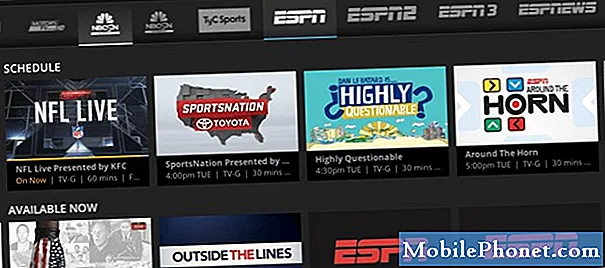Innehåll
Samsung Galaxy A10 verkar vara en mycket stabil enhet. Trots att den är en nybörjartelefon körs den på Googles senaste Android 9-firmware och Samsungs One UI. Vissa ägare har stött på några hicka här och där och bland de vanligaste är när WiFi-anslutningen sjunker utan uppenbar anledning eller orsak. För det mesta är detta problem faktiskt ganska litet och du kan kanske fixa det på egen hand genom att göra en eller ett par procedurer.
Ett sådant problem kan bero på ett mindre problem med firmware eller nätverk. Det finns alltid något du kan göra för att lösa dessa problem och det är syftet med den här artikeln. I det här inlägget kommer jag att vägleda dig vid felsökning av din Galaxy A10 med WiFi-anslutning som fortsätter att släppa då och då. Vi kommer att försöka överväga alla möjligheter här och utesluta dem efter varandra tills vi kan bestämma orsaken och förhoppningsvis kunna fixa den. Om du är en av ägarna till den här enheten kan du fortsätta läsa eftersom det här inlägget kanske kan hjälpa dig.
Innan något annat, om du har andra problem med din enhet, försök att bläddra igenom vår felsökningssida eftersom vi redan har tagit upp flera problem med den här enheten. Oddsen är att vi redan har publicerat ett inlägg som hanterar liknande problem. Försök hitta problem som har liknande symtom med vad du har för närvarande och använd gärna de lösningar vi har föreslagit. Om de inte fungerar för dig eller om du fortfarande behöver vår hjälp, fyll i vårt frågeformulär och tryck på Skicka för att kontakta oss.
Felsökning av en Galaxy A10 med WiFi-anslutning som fortsätter att släppa
Vi har redan stött på problem som detta tidigare och baserat på vår erfarenhet är det inte ett allvarligt problem, förutsatt att din telefon inte har tecken på fysisk eller flytande skada. Med det sagt, här är vad du behöver göra om din WiFi-anslutning fortsätter att sjunka:
Första lösningen: Elcykla din nätverksenhet för att fixa WiFi-anslutningsfall
Förutsatt att du ansluter till ditt eget WiFi-nätverk är det första du måste göra att uppdatera din anslutning genom att helt enkelt starta om din nätverksenhet. Här är vad du behöver göra:
- Koppla bort modemet eller routern från vägguttaget eller koppla helt enkelt bort nätsladden från huvudenheten.
- Lämna den utan ström i en minut eller två.
- Därefter ansluter du den till vägguttaget eller återanslut sladden.
- Vänta tills enheten blir online och låt sedan din telefon ansluta till den igen.
Efter detta, försök se om din WiFi-anslutning fortfarande sjunker, för om den gör det är det dags att felsöka din telefon.
LÄS OCH: Min Samsung Galaxy A10 laddas inte. Här är lösningen.
Andra lösningen: Återställ nätverksinställningarna på din telefon
Istället för att glömma telefonens nuvarande anslutning är det bäst att helt enkelt göra återställningen på alla nätverksinställningar. Detta kommer att uppdatera nätverkstjänsterna och ta bort din anslutning men det är ganska effektivt mot detta problem. Så här gör du det:
- Svep nedåt från toppen av skärmen för att dra meddelandepanelen nedåt.
- Tryck på inställningsikonen i det övre högra hörnet.
- Bläddra till och tryck på Allmän hantering.
- Tryck på Återställ.
- Tryck på Återställ nätverksinställningar.
- Tryck på Återställ inställningar.
- Om du uppmanas ange din PIN-kod, lösenord eller mönster.
- Tryck slutligen på Återställ.
Efter detta aktiverar du WiFi på din telefon och låter den ansluta till samma nätverk igen. Om WiFi-anslutningen fortfarande sjunker efter detta kommer nästa lösning att fixa det.
LÄS OCH: Hur fixar jag Galaxy A10 Ingen signalproblem | signalen fortsätter att sjunka
Tredje lösningen: Master återställ telefonen
Förutsatt att din telefon inte har några tecken på fysisk eller flytande skada och att detta problem startade utan uppenbar anledning eller orsak, kommer en återställning att lösa problemet. Det är naturligtvis efter att du har verifierat att nätverket du försöker ansluta är stabilt.
Innan återställningen, se till att skapa en säkerhetskopia av dina viktiga filer och data eftersom de kommer att raderas. Efter säkerhetskopian tar du bort dina Google- och Samsung-konton så att du inte låses utanför enheten efter återställningen. När du är redo följer du dessa steg för att återställa din telefon:
- Stäng av enheten.
- Håll ned Höj volymen och Kraft knapparna.
- Släpp alla tre tangenterna när Galaxy A10-logotypen visas.
- Din Galaxy A10 fortsätter att starta upp i återställningsläget. När du ser en svart skärm med blå och gula texter, fortsätt till nästa steg.
- tryck på Sänk volymen knappen flera gånger för att markera ”rensa data / fabriksåterställning”.
- Tryck Kraft för att välja.
- tryck på Sänk volymen tills 'Ja' är markerat.
- Tryck Kraft för att välja och starta huvudåterställningen.
- När huvudåterställningen är klar markeras ”Starta om systemet nu”.
- tryck på Strömbrytaren för att starta om enheten.
Jag hoppas att vi har kunnat hjälpa dig att fixa din Galaxy A10 med WiFi-anslutning som fortsätter att släppa. Vi skulle uppskatta det om du hjälpte oss att sprida ordet så dela det här inlägget om du tyckte att det var till hjälp. Tack så mycket för att du läste!
LÄS OCH: Hur du åtgärdar skickar eller tar inte emot SMS på Galaxy A10 | sms fungerar inte
Anslut till oss
Vi är alltid öppna för dina problem, frågor och förslag, så kontakta oss gärna genom att fylla i det här formuläret. Detta är en kostnadsfri tjänst som vi erbjuder och vi tar inte ut ett öre för det. Men observera att vi får hundratals e-postmeddelanden varje dag och det är omöjligt för oss att svara på var och en av dem. Men var säker på att vi läser varje meddelande vi får. För dem som vi har hjälpt kan du sprida ordet genom att dela våra inlägg till dina vänner eller genom att helt enkelt gilla vår Facebook-sida eller följa oss på Twitter. Du kan också besöka vår Youtube-kanal när vi publicerar användbara videor varje vecka.